Привет! Все, кто нас давно читает, знают, что роутер – это главная составляющая домашней сети. Чтобы зона покрытия была наилучшей, его размещают в центре комнаты. Маршрутизаторы прошлого с квадратными корпусами выглядели бы посреди комнаты крайне не эстетично, поэтому «корпорация добра» поработала над концепцией обеспечения домашней локальной сети и интернета, представив общественности продукт, под названием Google Wi-Fi.
Особенности
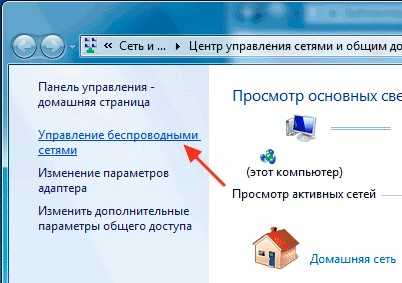
Устройство представляет собой цилиндрической формы корпус белой формы, опоясанный посредине кольцом индикации. Футуристический маршрутизатор можно использовать как функциональную станцию локальной сети и предмет интерьера.
В комплект Google Wi-Fi может входить до трех устройств, связанных друг с другом в единую сеть. Одна точка покрывает площадь в радиусе 150-450 квадратных метров, но зависимость от толщины стен и прочих препятствий имеется. Три точки покроют 900-1200 квадратных метров, что является довольно-таки большим пространством.
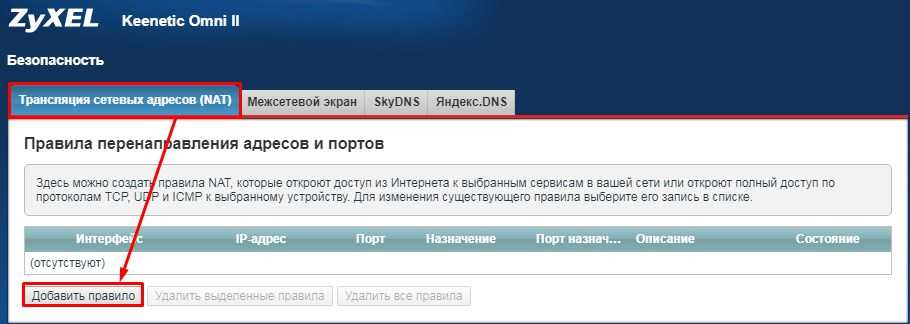
Для обычной, двухкомнатной квартиры в 60-100 квадратных метров одного Google Wi-Fi вполне достаточно.
Обзор маршрутизатора на русском языке смотрите в следующем видео:
Кабель питания подключается к маршрутизатору снизу. Там же есть два гигабитных Ethernet-порта: первый WAN (для получения интернета), второй LAN (для раздачи его устройству в локальной сети). USB-порта для подключения 3G/4G модема, к сожалению, нет.
Отдельно стоит поговорить о Wi-Fi. При такой зоне покрытия Google работает сразу с двумя частотами 2.4 ГГц и 5 ГГц, что позволяет создавать и работать параллельно сразу с двумя точками Wi-Fi. 5-гигагерцевую с большей скоростью передачи данных можно задействовать для рабочих и серьёзных задач (например, работа с базой данных через удаленный доступ, просмотр или трансляция через стримминговый сервис).
Не настолько приоритетные задачи можно оставить на 2.4 ГГц: работа Wi-Fi принтера, веб-серфинг интернет страничек, предоставление гостевого доступа. Еще в маршрутизаторе установлен адаптер Bluetooth, хотя многим владельцам роутера он не особо понадобится.
Google разработала этот продукт собственными силами, то есть аппаратная составляющая и программное обеспечение полностью от этой компании. Это значит, что качество отработки устройства, а также функциональная составляющая остается на высоком уровне. Если в первом после краткого ознакомления сомневаться не приходится, то что в таком случае подготовила Google в программной части? Об этом читайте дальше.
Программная часть и подключение
С настройкой роутера Google Wi-Fi справится даже маленький ребенок, сумевший повторить то, что увидел однажды. Программное подключение Google происходит через смартфон.
Как это выглядит, лучше всего изображено в официальном ролике:
После сопряжения смартфона и маршрутизатора можно управлять роутером удаленно. Получается своеобразная домашняя локальная сеть в кармане.
Чтобы сделать сопряжение, нужно:
- Одна Google Wi-Fi point (точка).
- Зарегистрированный профиль Гугл и доступ к нему.
- Приложение Google Wifi для Android или iOS, установленное на смартфон.
- Широкополосное соединение, которое передается на модем.
- Ethernet-кабель, соединяющий «point» и модем.
- Кабель питания с адаптером для основной точки и двух дополнительных (если они используются).
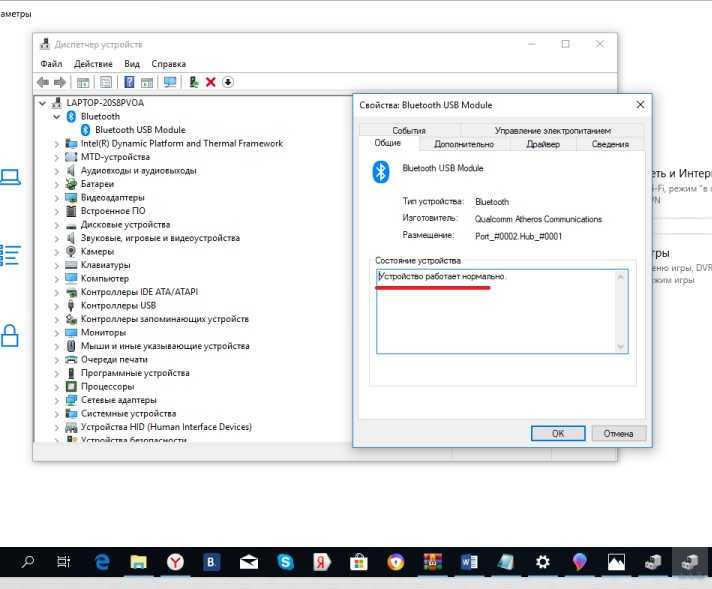
Основная точка оснащена двумя LAN портами, а две остальные (суппорты) – нет. Они соединяются между собой с помощью Wi-Fi.
Инструкция подключения:
- Подключите питание и сетевой кабель к основному роутеру.
- Установите приложение на смартфон.
- Войдите в собственный профиль Гугл для правильной работы приложения.
- Открыв его, следуйте подсказкам мастера. Сперва наведите камеру на QR код (находится в нижней части), отсканируйте его.
- Дождитесь сопряжения.
- Выберите месторасположения точки доступа.
- Создайте имя/пароль для будущей беспроводной сети.
- Нажмите «ДА», чтобы подключиться к облачным службам для удаленного управления некоторыми функциями.
- Если дом большой, разместите остальные точки на расстоянии не более 2-х комнат. Подключив их к электросети, на смартфоне выберите «Добавить Wi-Fi точку», просканируйте QR-код.
- Добавив все точки, что нужно было задействовать, жмите «Проверить сейчас» – функция проверит соединение и укажет, можно ли перенести один из ретрансляторов в другое место для улучшения сигнала.
- Согласившись с размещением, посмотрите все Wi-Fi точки, что вы настроили.
- Нажмите «Далее», чтобы обновить приложение до последней актуальной версии.
- Готово, все точки настроены, к ним можно подключать устройства.
Теперь остальные настройки можно делать через приложение: Network Setting, Guest Wi-Fi, Home Control. Если подключали облачное хранилище, будут доступны функции: Family Wi-Fi и Network monitoring.
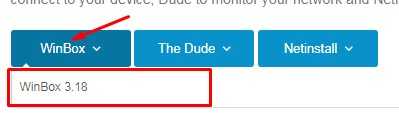
Заключение
Google Wi-Fi – дизайн и функционал в одном флаконе. Хороший Wi-Fi маршрутизатор в красивом корпусе может с помощью нескольких суппортов покрыть беспроводной сетью весь дом. При этом наугад выставлять дополнительные точки роутера не придется. Приложение для установки и управления поможет выставить компоненты сети для обеспечения лучшей зоны покрытия.